在现代生活中,笔记本电脑已成为我们工作、学习和娱乐的重要工具。但有时候很奇怪,明明昨天键盘还使用得好好的,今天却突然失灵了,无论怎么敲击,电脑都毫无反应。这很可能是键盘被锁住了,接下来,就随驱动人生一起看看键盘的解锁方法吧。

一、检查键盘锁定键
首先,我们要确认是否是键盘上的某个锁定键被意外激活了。常见的锁定键有Num Lock(数字锁定键)、Caps Lock(大写锁定键)和Scroll Lock(滚动锁定键)。检查这些键的指示灯是否亮起,如果是,只需再次按下相应的键即可解锁。
二、使用屏幕键盘检查
如果锁定键没有问题,你可以尝试使用Windows系统中的屏幕键盘来测试是否是硬件故障。打开“开始”菜单,搜索“屏幕键盘”,打开它后尝试用鼠标点击屏幕上的键盘进行输入。如果屏幕键盘可以正常输入,那么可能是物理键盘出现了问题。
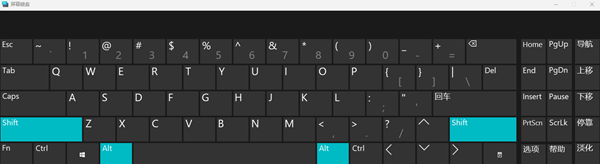
三、更新或重新安装键盘驱动程序
键盘问题有时可能是由于驱动程序过时或损坏引起的。
对于大多数用户,使用“驱动人生”来更新键盘驱动是不错的选择。它不仅能帮你检测哪些驱动程序需要更新,还能自动下载并安装最新的驱动程序。这样,你就不用为找不到合适的驱动程序或者安装过程中出现问题而烦恼了,“驱动人生”为你省去了很多繁琐的步骤。
它的使用方法也很简单,具体如下:
1、访问驱动人生官网或点击下方卡片免费下载“驱动人生”软件。

 好评率97%
好评率97%  下载次数:5410071
下载次数:5410071 2、启动驱动人生软件后,点击“驱动管理”功能,点击“立即扫描”,等待驱动扫描完成;
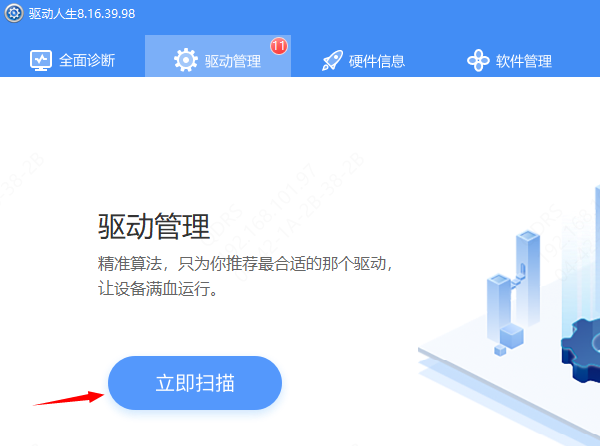
3、扫描结束后就会检测出你的电脑需要升级的驱动,点击“立即修复”,等待驱动下载更新完成即可。
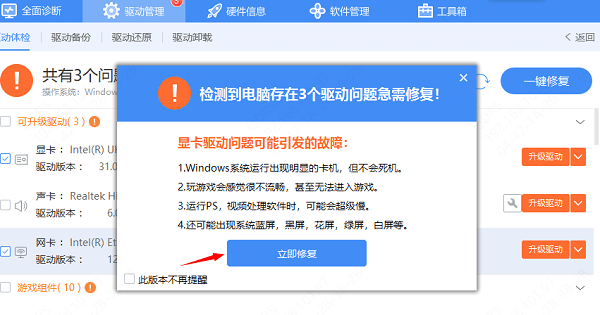
4、更新完成后,重启电脑,查看键盘是否能正常使用。如果键盘问题是在最近一次更新后开始的,可以选择“回滚驱动程序”,让键盘恢复正常。
四、检查键盘连接
对于可拆卸的笔记本电脑键盘,检查键盘的连接线是否松动或损坏。重新插拔键盘连接线,确保连接稳固。如果是外接键盘,同样检查USB或其他接口的连接情况。
以上就是笔记本电脑键盘被锁住了无法打字的解决方法,希望对你有帮助。如果遇到网卡、显卡、蓝牙、声卡等驱动的相关问题都可以下载“驱动人生”进行检测修复,同时它还支持驱动下载、驱动安装、驱动备份等等,可以灵活的安装驱动。

 好评率97%
好评率97%  下载次数:5410071
下载次数:5410071 


